萬盛學電腦網 >> 圖文處理 >> 美圖秀秀教程 >> 美圖秀秀朦胧重影效果:讓側臉更美
美圖秀秀朦胧重影效果:讓側臉更美
生活中我們最熟悉的就是自己的正面,但是側臉呢?相信很多人都沒有注意過自己側面的模樣,偶爾來一張側臉照也是很不錯的選擇哦!考慮到側臉照的表情不如正面照豐富,需要我們後期加一些特殊效果,讓照片那麼不單調。“重影”就是非常適合側臉照的一種效果,為照片加上朦胧的面紗,可以讓側臉有看似模糊,卻又真實的感覺呢!來看看小編用“美圖秀秀”軟件打造的朦胧重影效果吧!
三聯推薦:點擊 免費下載美圖秀秀
先看看對比效果圖:

圖1
怎麼樣,喜歡這種似真似幻的重影效果嗎?趕緊找出照片跟著小編來學習吧!
1、在“美圖秀秀”軟件下打開待處理的照片,進入“美化”菜單下,選擇“摳圖筆”,摳出圖中人物部分。

圖2
2、點擊“前景作為素材”,將摳出的人物保存到“飾品-用戶自定義”下。

圖3
3、在“飾品”菜單下點擊“用戶自定義”,選擇之前摳出的人物素材,設置素材大小為104%、透明度30%,放置於臉部較前的位置。
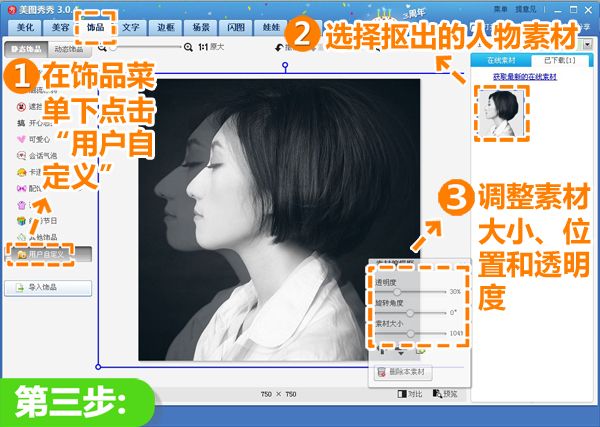
圖4
4、然後點擊“導入飾品”按鈕,導入原圖作為素材。

圖5
5、點擊導入的原片,設置大小為104%、透明度40%,放置於第一個臉部之後。
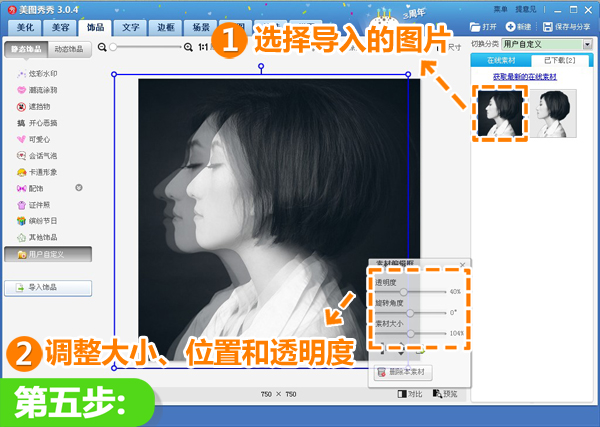
圖6
6、再次選擇導入的圖片,設置大小為104%、透明度45%,放置於第二個臉部之後。然後選擇摳出的人物素材,並與原圖的人物相重合,設置20%的透明度,讓原圖臉部更加清晰,這樣就大功告成啦!

圖7
重影效果會使側臉更有線條感,既強調了側面的輪廓,又讓人物有一種朦胧的氣質!如果你也喜歡這種效果,不妨也打開“美圖秀秀”來試一下哦!
美圖秀秀教程排行
軟件知識推薦
相關文章
copyright © 萬盛學電腦網 all rights reserved



